Een van de belangrijkste voordelen van deze technologie is dat de inhoud wordt verzonden met de hoogst mogelijke kwaliteit, omdat de operator een deel van de bandbreedte reserveert voor de dienst.
Daarnaast kan de operator meer gepersonaliseerde diensten aanbieden dankzij de overdracht van gegevens naar de IP’s van de klanten. Dat wil zeggen, we kunnen gemakkelijker genieten van kanalen of programma’s van onze smaak en zelfs exclusieve kanalen voor ons.
Deze bandbreedte reservering is iets dat niet bestaat in diensten zoals Netflix, HBO, Amazon Prime Video en andere soortgelijke OTT’s, daarom deelt het dataverkeer gegenereerd door deze diensten de bandbreedte met de rest van het verkeer .
Nu, dit voordeel van IPTV is een tweesnijdend zwaard, omdat aan de andere kant, deze bandbreedte reserve zal van invloed zijn op de snelheid waarmee we kunnen navigeren vanaf elk ander apparaat dat is aangesloten op hetzelfde netwerk.
Met dit alles duidelijk, als wat we willen is om te kunnen genieten van streaming kanalen en programma’s op onze Smart TV, moeten we weten dat we zullen moeten vertrouwen op een applicatie die ons in staat stelt om IPTV, m3u of m3u8 lijsten af te spelen .
De beste IPTV-toepassingen voor Smart TV
Wanneer we gebruik maken van een applicatie die ons in staat stelt om Internet TV te kijken, in streaming, is het belangrijk om te weten dat het besturingssysteem van onze Smart TV het gebruik van bepaalde toepassingen zal beperken. Als we een smart TV met Android TV besturingssysteem, de zaak is vrij eenvoudig, terwijl als het besturingssysteem is Tizen of Web OS, dan is de zaak verandert.
In het geval van het hebben van een smart TV met Android TV besturingssysteem het aanbod is zeer breed, omdat we veel IPTV-toepassingen te vinden om onze favoriete kanalen te kijken op het internet.
Nu, als we een smart TV met een ander besturingssysteem, we hebben ook verschillende alternatieven. De eerste is om te zoeken naar toepassingen van dit type die we kunnen vinden in elk van de applicatiewinkels van de overeenkomstige platforms en installeer degene die het beste bij ons past.
Natuurlijk, in dit geval kunnen we vinden dat sommige niet werken zoals we denken of dat ze betaald zijn. We kunnen echter een aantal vinden die we zonder problemen kunnen installeren en waarmee we kanalen of m3u-lijsten kunnen toevoegen.
Maar als we er geen vinden die gratis is of die ons bevalt hoe het werkt, kunnen we altijd een TV Box gebruiken met Android TV of zelfs Amazon’s eigen Fire Stick TV. In dit soort apparaten, kunnen we een van de volgende vooraf geïnstalleerde toepassingen vinden, hoewel we ook degene kunnen installeren die we het leukst vinden om ze later vanaf het apparaat zelf uit te voeren en te genieten van onze favoriete kanalen op internet op onze Smart TV.
VLC
Zonder enige twijfel, in het geval van het hebben van een TV met Android TV, is de toepassing of speler bij uitstek om lijsten of m3u-bestanden af te spelen VLC. En, de beroemde multimediaspeler, naast het feit dat het een OpenSource-software is die we gratis kunnen krijgen, stelt ons in staat om bijna elk type inhoud af te spelen zonder de noodzaak van extra codecs.
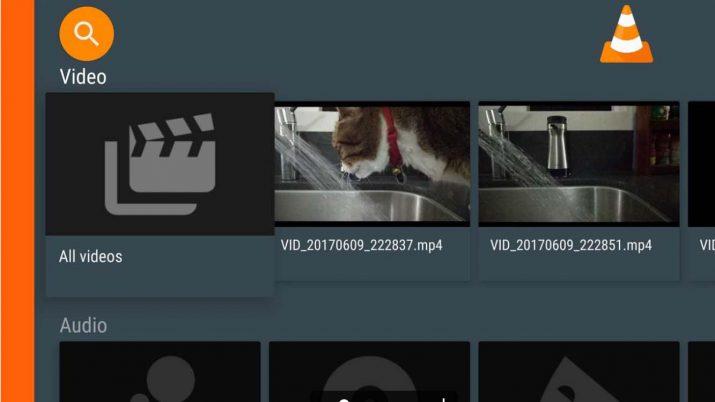
Om dit te doen, gaat u gewoon naar de Google Play app store op onze smart TV, vindt u de VLC-speler en gaat u verder met de installatie ervan. Zodra dit is gedaan, kunnen we via de menuoptie Medium> Netwerklocatie openen, de url invoeren van het kanaal dat we willen afspelen en dat is het. Ga naar de VLC pagina .
Kodi
Het is een andere van de meest populaire IPTV toepassingen en gebruikt zowel van de PC als van Smart TV zelf, ja, zolang we Android TV hebben. Net als VLC, is Kodi een mediaspeler die we gratis kunnen krijgen. Daarom gaan we naar de Google applicatiewinkel, zoeken de speler op en gaan verder met de installatie ervan.
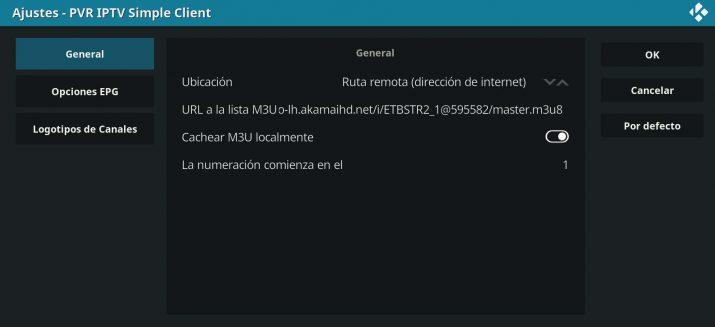
Als dit eenmaal is gebeurd, is het volgende wat we moeten doen de IPR Simple Client PVR plug-in installeren, iets wat we kunnen doen vanuit de Add-ons> My Add-ons> PVR Clients optie. Met de plug-in geïnstalleerd, vinden we in de General tab de optie om de URL van de m3u lijst toe te voegen die ons zal toelaten het kanaal in kwestie te zien. We slaan de wijzigingen op, herstarten Kodi en tenslotte, vanuit het hoofdmenu gaan we naar TV> Kanalen en de toegevoegde kanalen zullen verschijnen om ze te beginnen afspelen. Ga naar de Kodi pagina .
Live Lounge
Live lounge is een nieuwste toevoeging aan de online IPTV apps. De app is in de eerste plaats ontwikkeld voor android besturingssysteem. De app kan echter eenvoudig worden ingesteld en geïnstalleerd op Firestick, Firetv, pc, MAC en Nvidia Shield. U kunt de eenvoudige stap voor stap tutorials volgen over hoe u Live Lounge installeert en het in een paar seconden op uw apparaat krijgt.
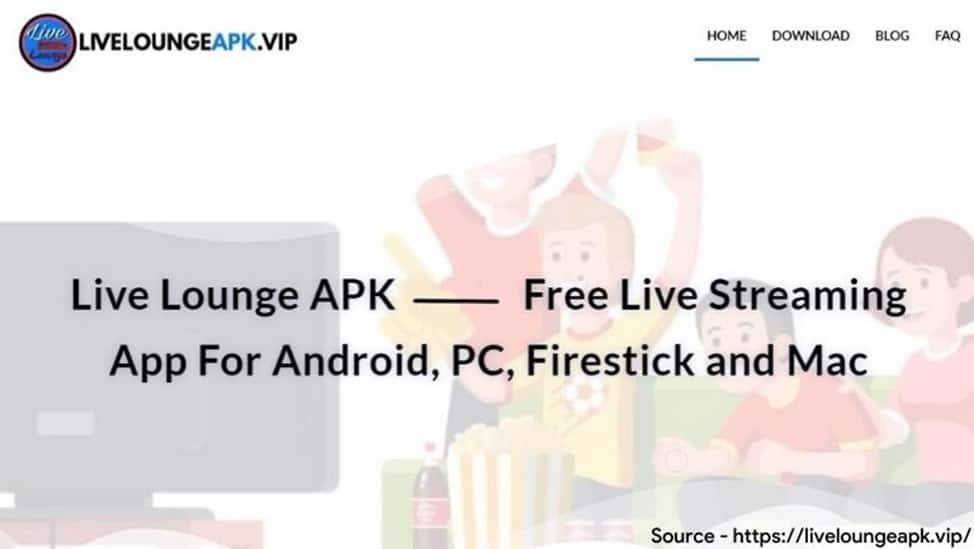
De app heeft een database vol films en tv-shows. Ook de interface is ontworpen op een manier die het maximaliseert de gebruikerservaring. Daardoor is het heel eenvoudig om te navigeren tussen verschillende video-inhoud. Verder is er een VOD gebied waar de gebruikers kunnen verzoeken op een van de media-inhoud worden toegevoegd aan de app.
De app is uitgerust met alle populaire mediaspelers zoals MX Player, VLC Player, XMTV Player en ga zo maar door. Bovendien hebben de gebruikers de mogelijkheid om video-inhoud af te spelen op verschillende high definition video kwaliteiten zoals 1080p, 720p, 320p.
GSE Smart IPTV
Wanneer we het hebben over de Android TV-omgeving, zijn de opties veelvoudig, maar het is ook de moeite waard om GSE Smart IPTV te vermelden. Een applicatie die ons in staat stelt om live televisie te kijken online via de beroemde m3u lijsten die ons toegang geven tot alle soorten kanalen, waaronder internationale. Bovendien is het ook mogelijk om de app te installeren op sommige tv-boxen zoals de Amazon Fire TV Stick en deze te gebruiken op slimme tv’s die andere besturingssystemen hebben. Bovendien hebben sommige tv-boxen op de markt deze app al voorgeïnstalleerd en is deze ook compatibel met Apple TV.
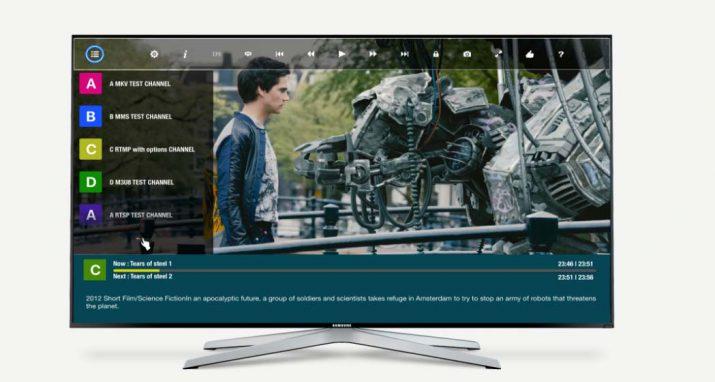
De applicatie kan gratis worden gedownload op de officiële website of via Google Play. In het geval dat we het van de website downloaden, is het belangrijk om te weten dat we vervolgens de APK op onze tv moeten installeren, terwijl het vanuit de Google-winkel veel eenvoudiger is. Download GSE Smart IPTV op Google Play .
Lazy IPTV
Het grote voordeel is dat het een breed scala aan lijst formaten ondersteunt, m3u, xspf, gz, zip … Deze toepassing kunt u ook afspeellijsten maken vanaf nul, inhoud toevoegen aan favorieten of zelfs exporteren onze kanaal lijsten om ze mee te nemen naar een andere apparatuur . Voor zover de interface betreft, is het interessant om op te merken dat het startscherm van de applicatie volledig aanpasbaar is, tot het punt van de mogelijkheid om snelkoppelingen naar onze favoriete kanalen toe te voegen of te kiezen hoe de lijst van kanalen in verschillende formaten moet worden weergegeven. Download Lazy IPTV van Google Play.
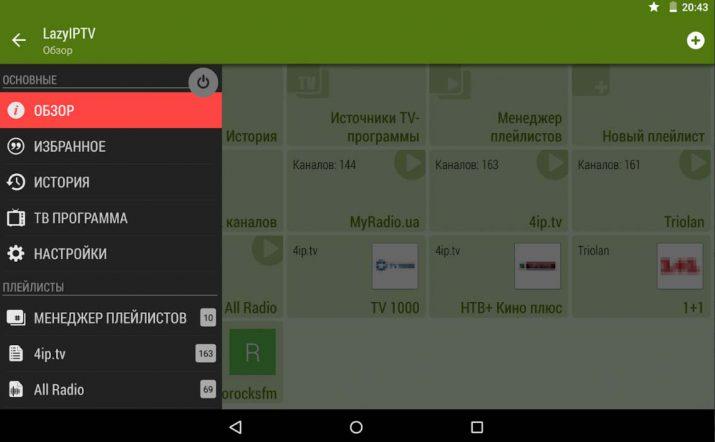
OttPlayer
OttPlayer is een andere toepassing voor Android TV, maar het is ook compatibel met bepaalde modellen met Samsung Smart TV en WebOS. Het is een hulpmiddel waarmee we al onze kanalen in een afspeellijst kunnen verzamelen en hun volgorde in een complete gids kunnen aanpassen om van een geweldige ervaring te genieten.
Het heeft andere interessante functies zoals het laden en bewerken van m3u-afspeellijsten, het toevoegen of verwijderen van kanaalgroepen, enz. Hoewel het een toepassing met Roemeense oorsprong is, heeft het al zijn Engelse versie om het hanteren en configuratie veel gemakkelijker te maken. Nu, om te weten of ons TV-model compatibel is met OttPlayer, moeten we kijken in de applicatiewinkel van onze Smart TV en controleren of het beschikbaar is voor installatie.
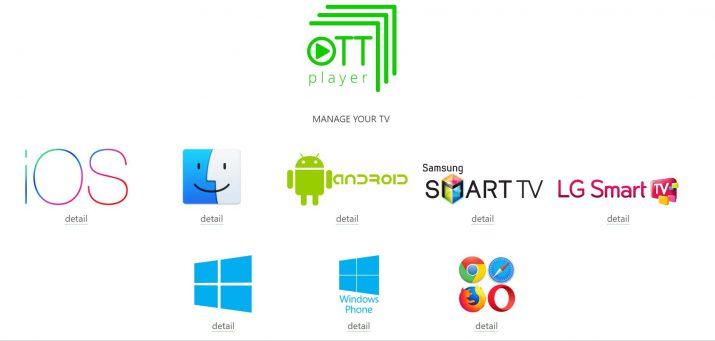
Op dezelfde manier kunnen we online TV kijken, zelfs op oudere TV’s die geen smart TV zijn, aangezien de TV Box zelf ons zal voorzien van die internetverbinding op onze TV en het besturingssysteem om zonder problemen IPTV-toepassingen te installeren. Ga naar de OTTPlayer website .
Smart IPTV
Voor zowel Android TV als Samsung smart TV’s of computers met WebOS, vinden we de Smart IPTV applicatie. Een applicatie die we ook kunnen installeren in elke TV box met Android TV besturingssysteem en Amazon Fire TV apparaten. Daarom is het een van de meest compatibele aanbiedingen. Beschikbaar voor download op Google Play of via de officiële website .
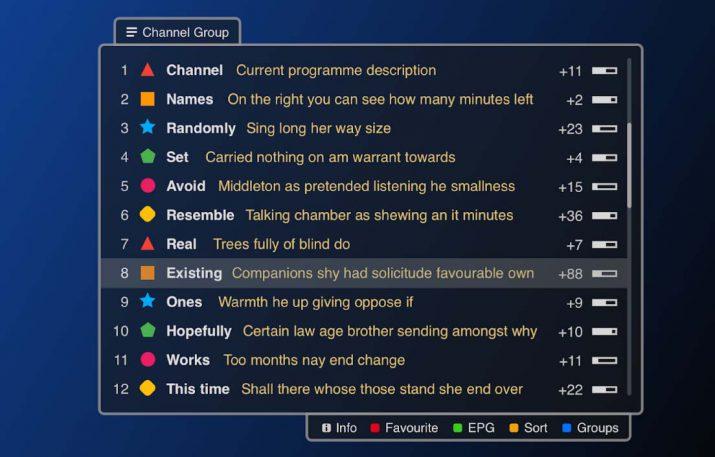
De waarheid is dat de toepassing de mogelijkheid biedt om het te proberen voor een periode van 7 dagen gratis, maar als we het leuk vinden en willen blijven gebruiken, zullen we het moeten activeren. Hiervoor zullen we het moeten kopen, maar de waarheid is dat het een echt betaalbare prijs heeft voor alles wat het ons biedt.
SSIPTV
Met deze applicatie kunt u online tv kijken op Samsung, LG of Android Smart TV. Echter, voor dit, kan het nodig zijn om bepaalde aanpassingen, zoals Samsung televisies te maken. Daarom zullen we de TV-instellingen moeten invoeren, inloggen op Samsung Smart TV account van Smart Hub en kiezen voor de ontwikkelaar gebruiker of ontwikkelaar.
Zodra we ons hebben geïdentificeerd als een ontwikkelaar gebruiker bij Samsung, gaan we naar de toepassingen sectie, we plaatsen ons op een van hen en drukken op de middelste knop of OK op de afstandsbediening voor ongeveer 5 seconden. Totdat we het verborgen menu krijgen.
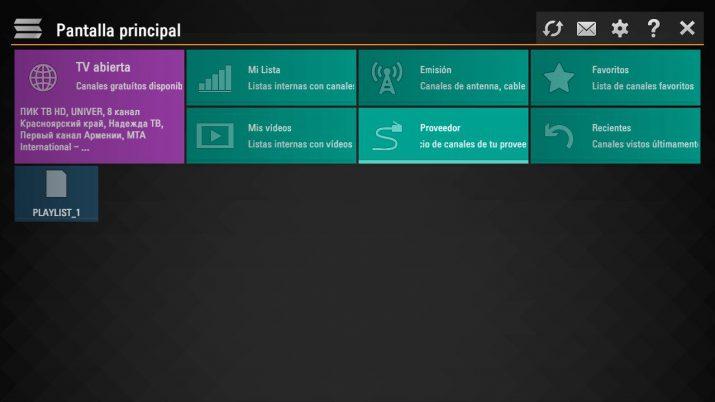
Dan configureren we een nieuw ip of ip instellingen en stellen 91.122.100.196 in. In sommige modellen, zullen we ontwikkeling vinden om het IP te configureren en wat we moeten doen is klikken op de optie om gebruikers SSiPTV toepassingen te synchroniseren. Om alles goed te laten werken, kan het nodig zijn de TV uit en aan te zetten. Het is een toepassing die kan worden gevonden in de meeste van de officiële applicatie winkels van de verschillende platforms.